
Cómo convertir PNG a PDF: una guía para lograr resultados perfectos

El formato de archivo Portable Network Graphics (PNG) se usa ampliamente porque permite la compresión de imágenes sin pérdidas. Sin embargo, si alguna vez has tenido que lidiar con fotos para la escuela o el negocio, sabes lo difícil que puede ser hacer que los archivos se comporten como necesitas. Por lo tanto, es necesario convertir PNG a PDF, ya que los PDF le permiten compartir imágenes más fácilmente y garantizar que esas imágenes se verán en casi cualquier dispositivo. También son más fáciles de proteger que los archivos de imagen normales debido a opciones como la protección con contraseña y la marca de agua.
Dependiendo del artículo, puede utilizar varios métodos para transformar un PNG en un PDF. Este artículo le enseñará cómo convertir PNG a PDF utilizando métodos en línea y fuera de línea.
Existe un software de escritorio para convertir PNG a PDF si prefiere no depender del acceso constante a Internet. La única vez que necesitarás acceso a Internet es cuando descargues por primera vez el archivo de instalación. Solo necesita descargar e instalar el software, luego crear archivos PDF a partir de PNG localmente sin conexión a Internet. A continuación se explica cómo convertir PNG a PDF con métodos sin conexión:
Coolmuster JPG to PDF Converter es un software flexible que funciona con Windows 11, 10, 8 y 7 y admite varios formatos de imagen comunes como PNG, JPG, TIFF y BMP. Es una forma sencilla de convertir tus fotos en archivos PDF de alta calidad. La calidad de sus fotografías permanecerá inalterada por este programa, ya que las convierte a PDF. El software produce constantemente archivos PDF de alta calidad que son fieles a los materiales de origen.
Además, Coolmuster JPG to PDF Converter permite convertir varias fotos al mismo tiempo, lo que la convierte en una herramienta que ahorra tiempo. El software proporciona funciones de edición, como personalizar el tamaño de página y los márgenes de su documento PDF para mejorar la calidad del producto final.
Las características únicas de Coolmuster JPG to PDF Converter incluyen:
A continuación se explica cómo cambiar PNG a PDF usando Coolmuster JPG to PDF Converter:
01Descargue, instale y abra el convertidor de JPG a PDF. Pulsa el botón "Añadir archivo" o "Añadir carpeta" y busca la imagen PNG que deseas convertir. También puedes arrastrar tus archivos PDF. Los datos cargados se mostrarán en la sección de lista de datos.

02Elija las imágenes que desea utilizar de la lista de la izquierda y modifique los márgenes y el tamaño de página del PDF generado. A continuación, cambie la carpeta de salida predeterminada o introduzca una nueva.

03Haga clic en "Iniciar". Una barra en curso le informará sobre el estado de la transformación; El proceso finaliza cuando llega al 100%. Elija "Mostrar en carpeta" en la ventana emergente o "Abrir carpeta" en el menú principal del software para acceder a los archivos PDF generados.

Leer más:
¿Cómo convertir PDF a PNG con alta calidad? 8 consejos y trucos de expertos
Mejora eficiente de PDF: Cómo agregar imagen a PDF como un profesional
Adobe Acrobat, el creador del formato PDF, puede manejar cualquiera de sus necesidades de conversión de PNG a PDF. También puede convertir varios formatos de imagen a PDF como TIFF, BMP, GIFF y JPG. Como resultado del procedimiento de conversión, las fotografías mantendrán su calidad original. A continuación te explicamos cómo convertir PNG en PDF con Adobe Acrobat siguiendo estos sencillos pasos:
Paso 1. Descargue e inicie Adobe Acrobat. Seleccione "Crear PDF" en el menú Herramientas.

Paso 2. Presione el botón "Seleccionar archivos para convertir a PDF" para agregar archivos.
Paso 3. Haga clic en "Convertir a PDF". Una vez hecho esto, haz clic en el menú "Archivo", que te dirigirá al botón de guardar.
Vista previa es el visor de imágenes integrado en macOS, que puede convertir cualquier tipo de archivo y puede abrirse en formato PDF. Admite guardar imágenes en varios formatos, como JPEG, PNG, HEIF, BMP y PDF. Esto lo convierte en un convertidor efectivo de PNG a PDF sin necesidad de convertirlo. Para aprender a guardar PNG como PDF en un Mac, lea los siguientes pasos simples:
Paso 1. Seleccione un archivo con el que trabajar y haga clic con el botón derecho en él. Elija "Abrir con" > "Vista previa".

Paso 2. Haga clic en "Archivo", luego seleccione "Exportar como PDF".

Paso 3. Decida dónde se guardará el documento, asígnele un nuevo nombre y elija el tamaño y la orientación del papel. Además, puedes cifrar tu PDF con una contraseña. A continuación, haz clic en "Guardar" para guardar tu PNG convertido en PDF.
No te puedes perder:
Cómo combinar archivos JPG a PDF sin conexión y en línea [Windows/Mac]
Desbloqueando el poder de la conversión: Cómo convertir PDF a Word
Se recomienda el método en línea para convertir PNG a PDF si prefiere instalar algo que no sea software adicional en su computadora. Puede acceder a las herramientas en línea desde cualquier lugar con conexión a Internet, lo que elimina la necesidad de preocuparse por configurar el programa. A continuación, se explica cómo combinar archivos PNG en un PDF utilizando formas en línea:
El convertidor de PNG a PDF simplifica la creación de un PDF a partir de varias imágenes PNG, lo que facilita su organización y distribución. No hay limitación en el número de descargas, no es necesario registrarse y no se coloca una marca de agua en los archivos. El convertidor de PNG a PDF puede rotar, optimizar y reducir automáticamente las fotos sin perder calidad.
A continuación se explica cómo combinar PNG en un PDF usando el convertidor de PNG a PDF:
Paso 1. En la web en línea de PNG a PDF, seleccione el botón "CARGAR ARCHIVOS" para agregar archivos.
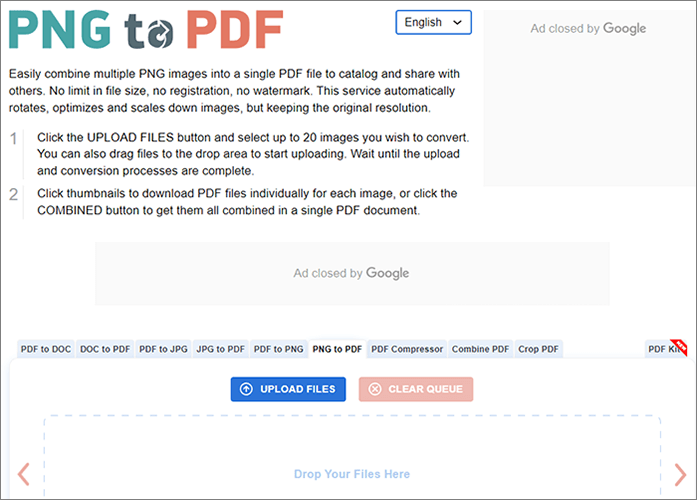
Paso 2. Descargue cada archivo de forma independiente o haga clic en el botón "COMBINADO" para unirlos como PDF.
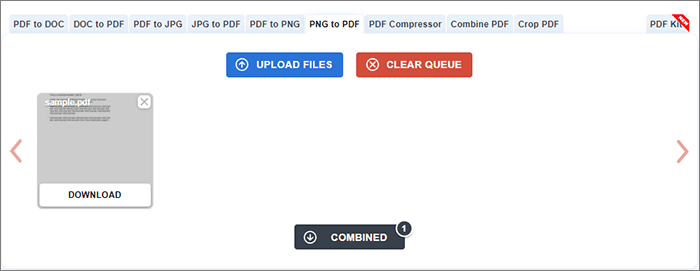
Soda PDF es un servicio en línea que transforma rápida y fácilmente imágenes PNG en documentos PDF, eliminando la necesidad de un software complicado. El proceso de conversión tarda menos de dos minutos y no interfiere con la calidad de la imagen. A continuación se explica cómo convertir un PNG en un PDF usando Soda PDF:
Paso 1. En el sitio web de Soda PNG a PDF, haga clic en "ELEGIR ARCHIVO" para trabajar.
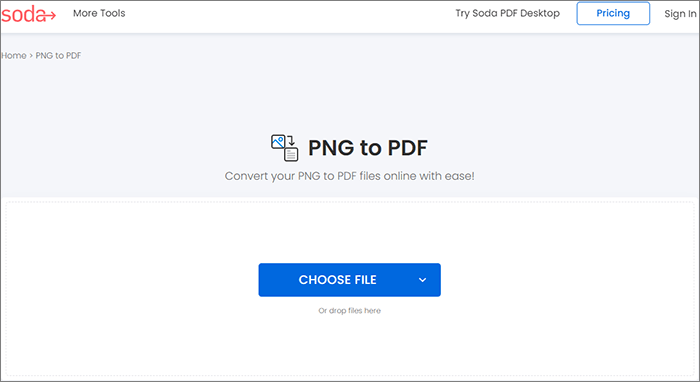
Paso 2. Su archivo ha sido convertido. Descargue el archivo.
Te puede gustar:
Una guía paso a paso: Cómo combinar imágenes en PDF en línea y fuera de línea
¿Cómo escanear una imagen a PDF como un profesional? Tu guía definitiva
Es posible que Adobe Acrobat le resulte familiar si utiliza con frecuencia elementos PDF que se encuentran en Internet. Esta herramienta PDF basada en la web tiene muchas funciones útiles y su objetivo principal es facilitar el trabajo con archivos PDF. Si tienes prisa por convertir ese archivo PNG en PDF desde cualquier lugar, no busques más porque Adobe Acrobat se encargará de tu conversión sin problemas.
La transición de PNG a PDF con Adobe Acrobat solo requiere dos pasos:
Paso 1. En la página de conversión de PNG a PDF de Adobe Acrobat, presione el botón "Seleccionar un archivo".
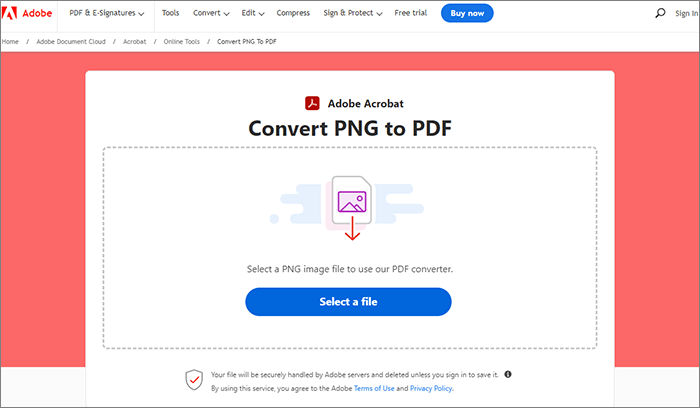
Paso 2. Adobe ha convertido su PNG a PDF. Descarga tu archivo PDF.
Smallpdf es un sencillo servicio web que te permite convertir archivos PNG en archivos PDF en menos de dos minutos. También se pueden convertir otros formatos de imagen, como GIF, BMP, TIFF y JPG, y es fácil combinar muchas imágenes PNG en un solo PDF. El cifrado SSL tanto para la carga como para la descarga garantiza la total confidencialidad de todos los archivos.
A continuación, te explicamos cómo guardar archivos PNG como archivos PDF con Smallpdf:
Paso 1. Haga clic en "ELEGIR ARCHIVOS" o suelte archivos PDF en el sitio web de Smallpdf PNG a PDF.
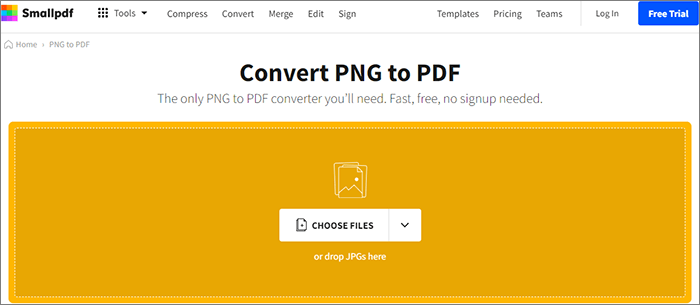
Paso 2. Toca el botón "Convertir".
Paso 3. Descargue su PDF convertido.
Online2PDF es un software integral diseñado para convertir archivos PNG en documentos PDF de manera eficiente. Este convertidor gratuito de PNG a PDF requiere registro solo si sus archivos combinados superan los 150 MB. Además, el PDF de salida reflejará con precisión las cualidades originales de la imagen de entrada.
A continuación se explica cómo convertir un PNG a PDF usando Online2PDF:
Paso 1. Vaya al sitio web de Online2PDF. Seleccione los archivos que desea convertir.
Paso 2. Puede optar por fusionar los archivos para descargarlos como uno solo, luego haga clic en el botón "Convertir".

Paso 3. La tarea ha terminado. Ya puedes descargarlo.
Consulte también:
Converting Magic: Cómo enviar un documento de Pages como PDF como un profesional
Cómo convertir un PDF protegido con contraseña a sin contraseña: métodos aprobados
PDF Candy es una solución segura para convertir archivos PNG a PDF, priorizando la protección de sus activos contra el acceso no autorizado. Puede ahorrar tiempo y trabajo convirtiendo numerosos archivos utilizando la función de conversión por lotes. Siempre que tengas una buena conexión a Internet, este convertidor gratuito de PNG a PDF te ayudará a convertir tus PNG en PDF en menos de dos minutos.
A continuación se explica cómo convertir un PNG en PDF con PDF Candy:
Paso 1. Abra PDF Candy PNG en PDF web y haga clic en el botón "+ AGREGAR ARCHIVO(S)".
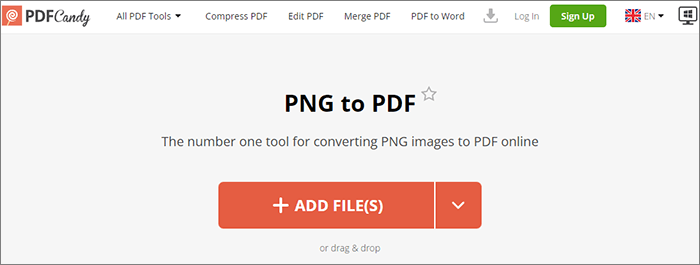
Paso 2. Selecciona "Convertir 1 archivo".
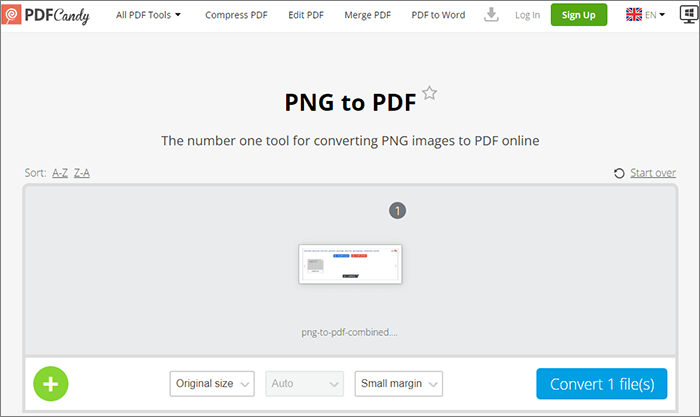
Paso 3. Una vez completada la conversión, descargue el archivo.
Convertir imágenes de formato PNG a PDF siempre ha sido más desafiante que con el software de conversión mejor calificado de la actualidad. Este artículo proporciona una variedad seleccionada de soluciones gratuitas confiables para convertir imágenes, ya sea que esté conectado a Internet o no. Sin embargo, si no está seguro de cómo convertir PNG a PDF, creemos que Coolmuster JPG to PDF Converter cumplirá con todos sus requisitos de conversión. Consíguelo ahora para una conversión de PNG a PDF sin problemas.
Artículos relacionados:
[Soluciones fáciles de oficina] Cómo convertir DOCX a PDF - 6 métodos
[Soluciones fáciles en PDF] Cómo convertir PDF escaneado a Word de varias maneras
[Guía fácil] Convertir Word a PDF a través de Adobe Acrobat y alternativas
Cómo convertir un documento de Microsoft Word a PDF: rápido y eficiente
Transformación de documentos sin esfuerzo: Convertir Word a PDF con iLovePDF
[Resuelto] Cómo cambiar un documento de Word a PDF de manera eficiente





